El mercado está inundado de rastreadores de actividad física baratos (algunos buenos, otros malos), relojes inteligentes y otras piezas de hardware que ofrecen muchas funciones de estilo de vida como…


Hay toneladas de sitios en línea y aplicaciones de Android que te permiten descargar videos de Internet. Pero, ¿qué tal si hacemos esto, con terminal Android (no se requiere ROOT). ¿Suena geek? Bueno, veamos cómo hacerlo.
Relacionado: 3 formas de reproducir vídeos de YouTube en Android e iOS
Ventajas
Desventajas
Entonces, ¿cómo va a funcionar?
Bueno, digamos que estás viendo cualquier video en la aplicación de YouTube y desea descargarlo. Así que simplemente toque el icono de compartir en la parte superior derecha. Seleccione la aplicación termux. Esto iniciará un emulador de terminal y ejecutará algunos comandos. Y eso es todo, su video se descarga, en la carpeta de YouTube del administrador de archivos
Este método admite alrededor de 1250 sitios, incluidos todos los sitios de videos populares: YouTube, Vimeo, Facebook, twitch, etc. Puede consultar la lista completa en Página de sitios compatibles con YouTube-dl.
Le recomiendo que primero vea el siguiente video. En esta publicación, explicaré los pasos y corregiré algunos errores comunes que puede encontrar al probar el método. Entonces, comencemos, ¿de acuerdo?
Dirígete a Google Play Store y descarga cualquier aplicación de emulador de terminal. Para este ejemplo, vamos con Termux.
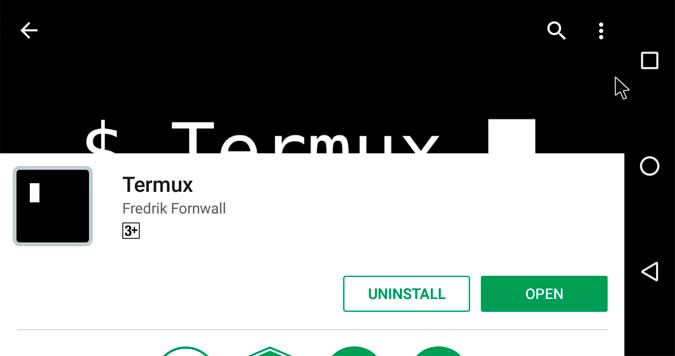
Ahora, dado que es nuestra configuración por primera vez, tendremos que escribir algunos comandos de terminal. No te preocupes, todos estos comandos son simples. Y no requiere ningún acceso de root. Puede descargar este archivo (unidad de Google) y copiarlos y pegarlos uno por uno en su terminal.
Si alguna vez ha trabajado en la terminal, puede que sepa que siempre es una buena idea actualizar su repositorio. Por lo tanto, escriba
y luego presione Y para confirmar los cambios.
(Nota: si obtiene un error apt- get: not found, desplácese hacia abajo hasta el final del artículo, allí tendré todas las soluciones)
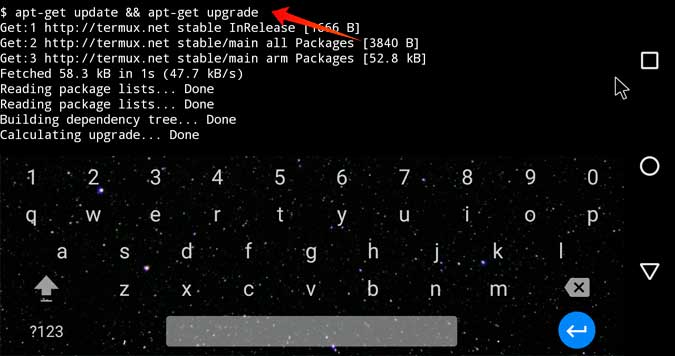
A continuación, debe otorgar acceso a termux al sistema de archivos de su dispositivo, así que escriba lo siguiente comando y presione enter.
Termux-setup-storage
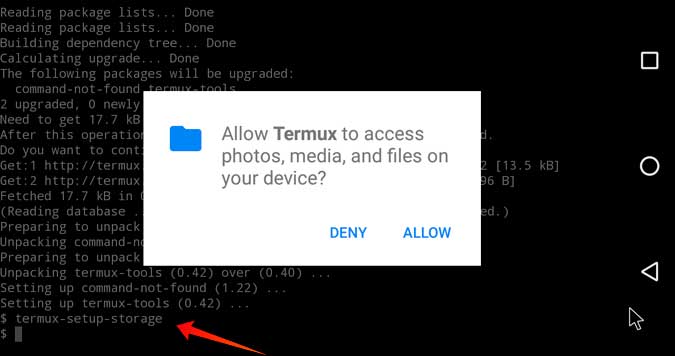
A continuación, necesitamos instalar el paquete YouTube-dl, que hará toda la magia en segundo plano. Pero, YouTube-dl necesita Python para funcionar. Entonces, primero, debe instalar python.
packages install python
y luego presione Y para confirmar los cambios.
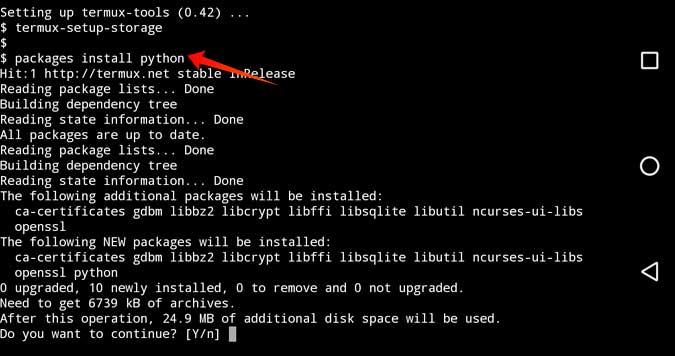
Bien, ahora estamos listo para instalar YouTube-dl
pip install youtube-dl
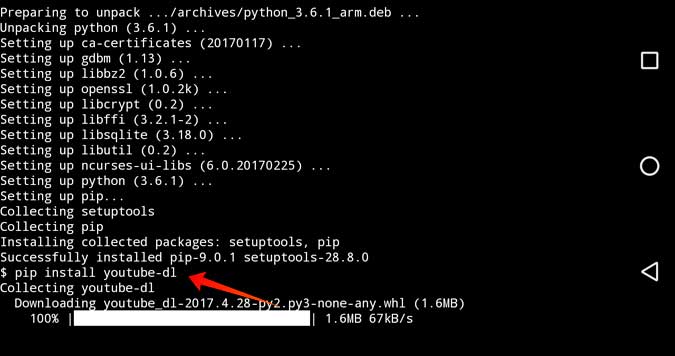
Ahora, incluso si tiene YouTube-dl, aún necesita decirle dónde guardar todos los videos descargados. Y qué resolución descargar. Entonces, primero creemos una carpeta para almacenar sus videos descargados
mkdir /data/data/com.termux/files/home/storage/shared/Youtube
Ahora, si va a la raíz de su almacenamiento, deberías ver una carpeta llamada YouTube.
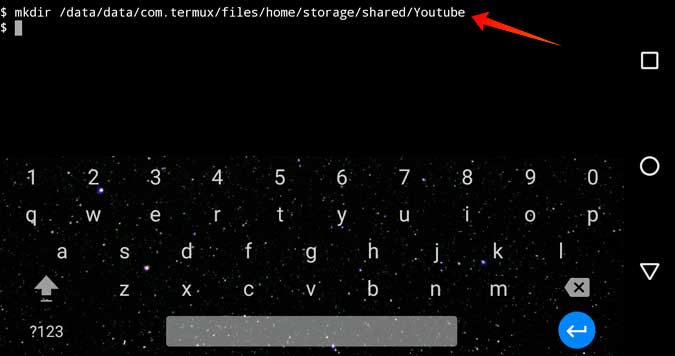
Ahora vuelve a la terminal. Tenemos que decirle a YouTube-dl: ‘Cada vez que descargo un video de YT, debe tener este nombre predeterminado y esta resolución’
Y para hacer esto, crearemos archivos de configuración y agregaremos todas las reglas en eso. Entonces, para crear un archivo de configuración. Escriba este comando.
mkdir -p ~/.config/youtube-dl
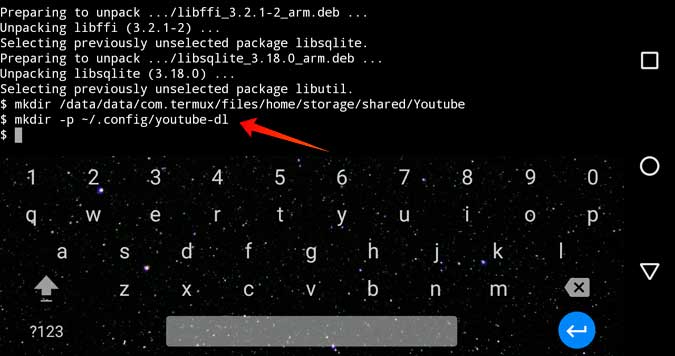
Ahora, para agregar reglas a este archivo de configuración, necesitamos un editor de terminal. Simplemente no puedes escribir cosas como lo haces normalmente. Así que instale el editor de texto nano con el siguiente comando
apt-get install nano
Bien, ahora agregamos reglas al archivo de configuración. Ábralo con nano editor con este comando.
nano ~/.config/youtube-dl/config
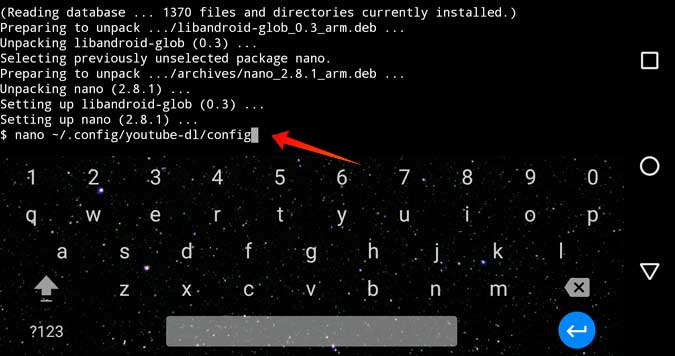
Y copie y pegue las siguientes reglas, es decir, cuál es la carpeta de descarga, el título y la resolución predeterminados. Para este caso, voy con 480p, que obviamente puedes reemplazar con 360, 720 o 1080p. Si desea descargar solo audio, use 140, más sobre eso al final de este artículo.
–no-mtime
-o /data/data/com.termux/files/home/storage/ shared/Youtube/%(title)s.%(ext)s
-f “best[height<=480]”
Ahora, por lo general, para guardar los cambios hacemos CTRL + S a la derecha. Pero desde entonces, no tenemos ninguna tecla CTRL en Android. Estos emuladores de terminal usan la tecla para bajar el volumen como tecla CTRL. Por lo tanto, guarde sus cambios y salga de la aplicación presione el siguiente comando.
“Bajar volumen” + O para guardar los cambios y presione ingresar. Y luego cierra nano con “Vol-down” + X
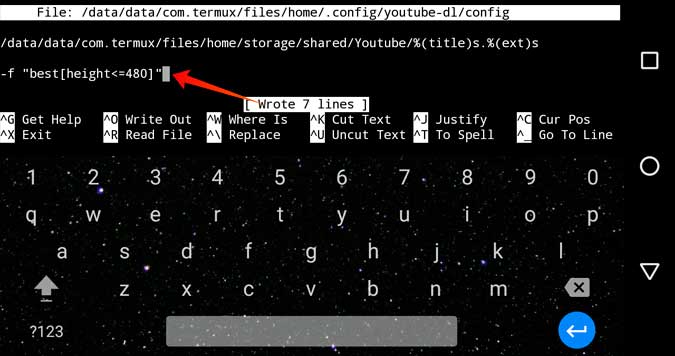
Bien, ahora estás de vuelta en el editor. Debe hacer una última cosa, es decir, vincular el comando de terminal Youtube-dl con el menú compartir de Youtube o (cualquier aplicación para el caso)
Nuevamente, necesitamos crear un archivo y agregarle reglas. Tal como lo hicimos en el paso anterior. Entonces, escribe este comando
mkdir ~/bin
cd ~/bin
nano termux-url-opener
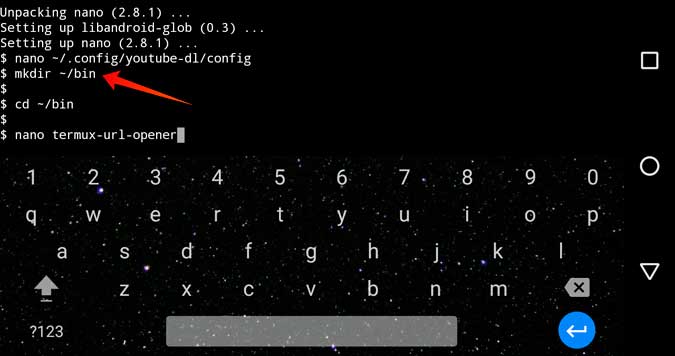
Hasta ahora hemos creado una carpeta bin y en eso, hemos creado un nuevo archivo llamado – termux-url-opener. Esto abrirá el editor nano, pegue el siguiente comando en él.
youtube-dl $1
Guardar con “Bajar volumen” + O, presionar Enter, y luego cerrar nano con “Vol-down” + X
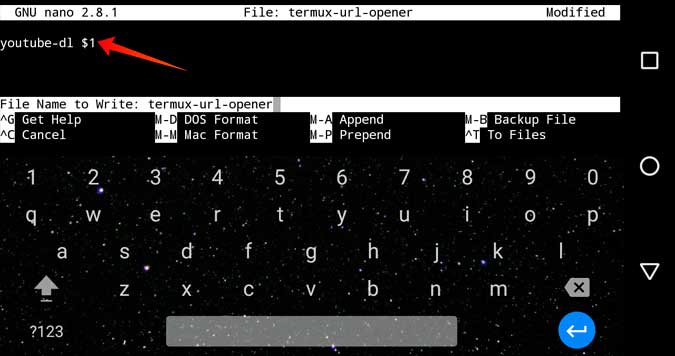
Abrir la aplicación YouTube (recuerde que funciona para cualquier aplicación, siempre que tenga la opción de compartir), haga clic en “Compartir” debajo del video y elija “Termux“. La descarga comenzará y una vez finalizada. Puedes encontrarlo en la carpeta de YouTube.
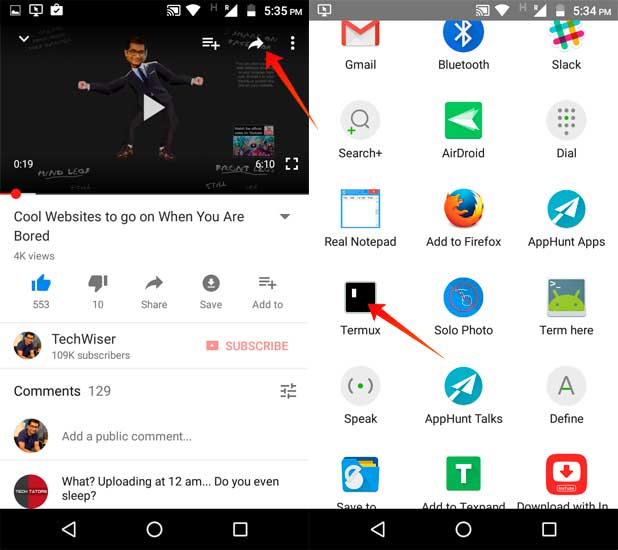
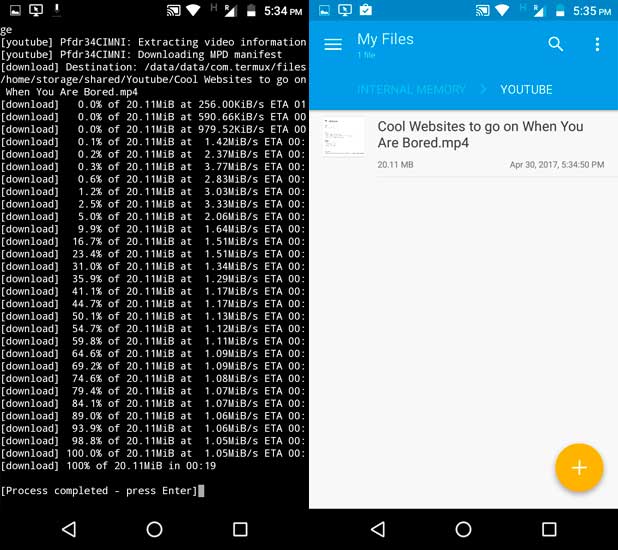
1. no se encontró el comando ‘apt-get’, ¿quiso decir: comando ‘apt-get’ del paquete ‘apt’
Es probable que esté escribiendo Apt-get en lugar de apt-get. La mayoría de las aplicaciones de teclado escriben en mayúscula la primera letra. La terminal distingue entre mayúsculas y minúsculas
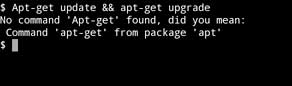
2. mkdir: no se puede crear el directorio ‘/data/data/com.termux/files/home/storage/shared/Youtube’: No existe tal archivo o directorio
O ya tiene una carpeta con el nombre YouTube en su almacenamiento o no le ha dado acceso de almacenamiento a termux correctamente. Asegúrese de no estar utilizando ninguna aplicación de superposición de pantalla como grabadora de pantalla o Deskdock, etc. Si lo está, deshabilítelos temporalmente y vuelva a escribir el código de acceso al almacenamiento, es decir, termux-setup-storage
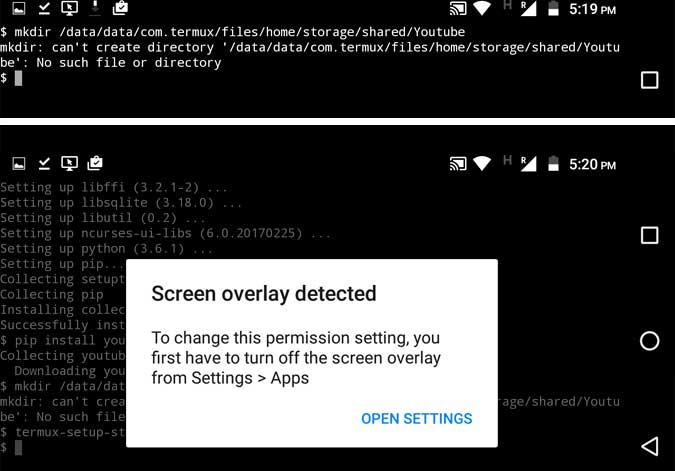
3. ¿Cuáles son los códigos para descargar el audio?
Gracias al usuario de YouTube, Gabi Tiplea por brindarnos el consejo, si desea descargar solo el audio, reemplace «mejor [altura <= 480]» con 140 para que al final, tener -f 140 en lugar de -f “mejor[altura<=480]. Lo probé y funcionó bien.
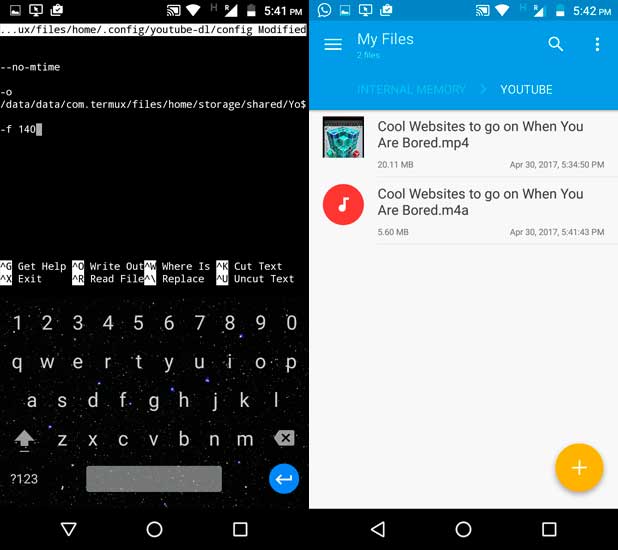
4. ¿Cómo obtener opciones emergentes con diferentes formatos de descarga, como 360, 480, 720p, etc., como las que obtienes en la aplicación de descarga de YouTube?
Todavía estamos trabajando en ello. Con algunos buenos códigos, es posible. Pero desafortunadamente, debido a una agenda apretada, no puedo dedicarle tiempo. Si tienen una idea, envíenme un correo electrónico o dejen un comentario a continuación.
Relacionado: ¿Cuánto dinero ganan los YouTubers? Respondido por YouTubers